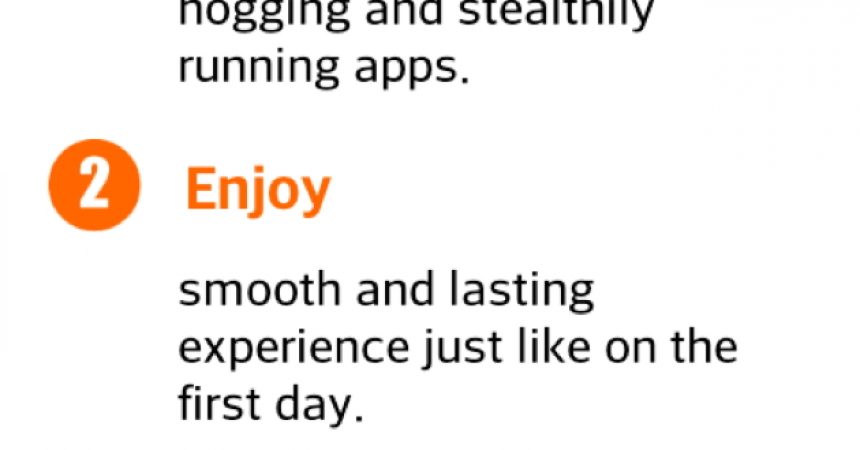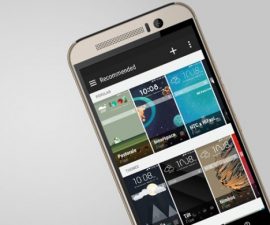Кращі додаткові програми - Зероніфікувати
Одним із кращих додатків для Android є Greenify. Він припиняє роботу фонових програм і може продовжити термін служби акумулятора. У цьому підручнику ви дізнаєтеся, як використовувати його.
Коли ви бачите, що акумулятор завжди працює, навіть якщо ви нещодавно зарядили його, може з'явитися певне фонове програмне забезпечення, завдяки чому акумулятор розряджається швидше, ніж очікуєте. Це стає дорогим і незручним для вас.
Ви можете відключити ці фонові програми, вимкнувши пристрій або повернувши його в режим польоту. Проте ці дії є ручними та незручними.
Але, використовуючи Greenify, ваші фонові додатки можуть бути заблоковані, щоб допомогти вам заощадити достатню кількість акумулятора, не закриваючи ці програми або зупиняючи їх, вимикаючи телефон. Вони просто переходять на сплячий режим.
Зеронізація вимагатиме від вас корінь Ваш пристрій Те, що робить Greenify відмінним від інших енергозберігаючих апаратних засобів, - це функція сплячого режиму. TitaniumBackup Pro заморожує додатки, інші утиліти припиняють додатки, але Greenify просто спливає на них.
Однак це не ідеально підходить для використання будильників та / або додатків для обміну повідомленнями. Тим не менш, це служить найкращим рішенням для швидкого запуску додатків.
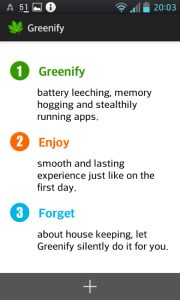
-
Користувальницький інтерфейс простий
Greenify дуже простий у використанні, оскільки це просто просте. Після відкриття утиліти ви можете відразу побачити список ваших сплячих програм, хоча спочатку це буде очевидно порожнім. Ви можете просто додати більше до списку, торкнувшись кнопки +.
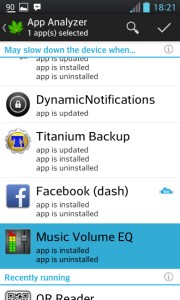
-
Аналіз програм
Список додатків називається App Analyzer. Програми будуть згруповані за категоріями, до яких відносяться такі категорії, як заплановане виконання, запуск у фоновому режимі та пристрій, що може сповільнюватися. Якщо ви не можете знайти додаток, яке ви хочете включити, натисніть Більше або Шукати у верхньому правому куті.
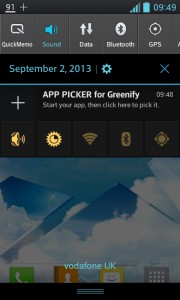
-
Перегляд списку програм
Кнопка пошуку приведе вас до головного екрана. Ви знайдете всі додатки, які ви хочете додати до Greenify. Використовуйте інструмент вибору програми, щоб допомогти вам вибрати яке додаток. Кнопка вибору додатків також доступна в області сповіщень, коли програма запускається.
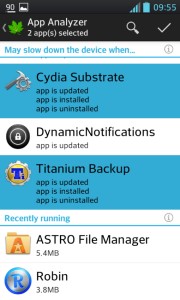
-
Сплячий режим декількох програм
Ви можете вибрати декілька додатків з використанням Analyzer App. Щоб спланувати їх за допомогою Greenify, прості галочки знайдіть кнопку у верхньому правому куті. Після цього ви отримаєте сповіщення про те, що програма перебуває в режимі очікування.
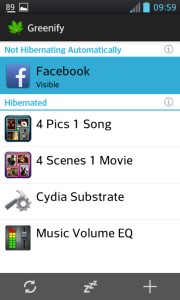
-
Керування списком сплячих програм
Щоразу, коли ви сповільнюєте програму, вони переходять безпосередньо до списку, який знаходиться на першому екрані програми Greenify. Цей екран дозволить вам швидко використовувати пристрій, що сплавляться, натиснувши "Грати". Ви також можете знову спланувати їх за допомогою кнопки Zzz.
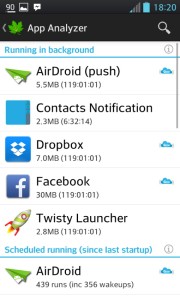
-
Які програми до сплячого режиму
Можливо, ви забудете про те, який додаток сплячий, особливо якщо ви не знайомі, які програми можуть швидко зарядити акумулятор. Просто перейдіть до списку «Запуск у фоновому режимі». Ці програми є пріоритетом. Зігніть лише ті, що ви часто не використовуєте.
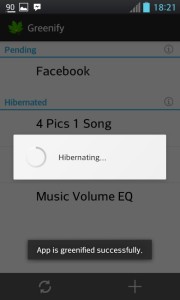
-
Програми про планове заряджання акумулятора
Програми в списку Заплановані запуски можуть зарядити більше акумулятора, ніж ви знаєте. Якщо їх не потрібно запускати за графіком, вони найкраще можуть бути сплячкою.
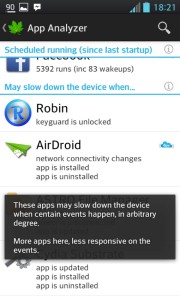
-
Програми, що повільно працюють на Android
Програми, знайдені під списком May Slow Down Devices, виконуються лише після запуску події. Це важкі програми, які можуть зарядити більше акумулятора. Вони також можуть бути сплячкою.
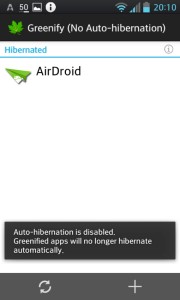
-
Збережіть свою батарею в режимі глибокого сну
З програмою Greenify додатки, які ви перебували в режимі очікування, можна легко повторно активувати. А поки вони перебувають у сплячому режимі, продуктивність батареї покращиться. Ця утиліта також має опцію автоматичного сплячого режиму, яку ви можете відключити, щоб інші програми не перебували у режимі сну. Як тільки ви використовуєте Greenify, ви негайно побачите деякі зміни у часі акумулятора.
Дайте нам знати про свій досвід роботи з Greenify.
Залиште коментар нижче.
EP
[embedyt] https://www.youtube.com/watch?v=PB5keBUL7IE[/embedyt]